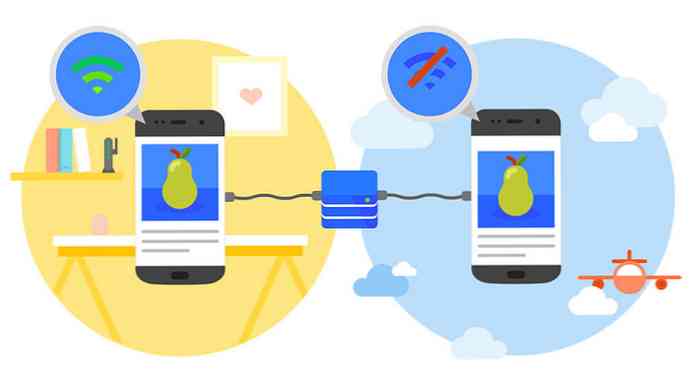あなたのAndroid携帯電話の通知LEDをLight Flowで使用する

多くのAndroid携帯には通知LEDが組み込まれています。 Light Flowを使用すると、待っている通知の種類に応じて、携帯電話のLED通知に異なる色を点滅させることができます。.
Light Flowにはさまざまな色を表示できる通知LEDが必要なので、これは携帯電話のハードウェアによって異なります。 Nexus 4、Galaxy S III、およびさまざまなMotorolaおよびHTC電話にはすべて必要なハードウェアがあります。.
画面がオフのときに通知を受け取る
電話をテーブルの上に置いているか、ポケットから引き出しただけで画面がオフになっているとしましょう。電源を入れたとき、あなたは何を待っていますか。それはあなたがすぐに連絡を取りたいテキストメッセージまたは不在着信ですか?お使いの携帯電話のバッテリーが消耗していませんか新しいEメール、またはカレンダーのリマインダーがありますか?
通知LEDが点滅している場合は、電話機に通知するものがあることがわかります。しかし、あなたは必ずしも何を知っているとは限りません。 Light Flowでは、通知ごとに異なるLEDの色を設定できます。不在着信があるときは黄色のライトが点滅し、テキストメッセージがあるときは緑色のライトが点灯し、新しいEメールがあると青色のライトが点灯します。どのタイプの通知で通知ライトを生成するかを制御できます - Light Flowは550を超えるさまざまなアプリからの通知をサポートしています.
入門
まず、あなたの携帯電話が複数の色をサポートする通知LEDを持っていることを確認する必要があるでしょう。お使いの携帯電話がLight FlowのWebサイトでサポートされているかどうかについての情報を見つけることができます。この機能を利用するには、いくつかの電話機を使用する必要があります。3色しか表示できないものもあります。また、画面が消灯している間だけLEDを表示できるものもあります。これは携帯電話自体に依存します.
Light FlowはLight Flow Liteという無料アプリを提供しています。無料版は通知灯の色を変えるのに約20秒かかりますが、$ 2 Light Flowプロ版は2.5秒ごとに灯りを変えることができます。プロ版は無料版に含まれている標準の通知に加えて、より多くのサードパーティ製のアプリをサポートしています.

ライトフロー設定
Light Flowをインストールした後、アプリを開くと、Light Flowを機能させるためのアクセシビリティサービスを有効にするように求められます。 Light Flowはあなたの通知を監視できるように多くの権限を必要とします。ただし、Light Flowはインターネットアクセス許可を要求しないため、このデータを使用して悪くすることはできません。.
デフォルトでは、Light Flowは不在着信、テキストメッセージ、電池残量通知、インスタントメッセージ、電子メールなど、さまざまな種類の通知に対して異なる色で設定されています。通知の色をカスタマイズするには、通知アイコンをタップし、通知の種類をタップして、別の色を選択します。.

ハードウェアにもよりますが、発光時間やフラッシュレートなど、さまざまな通知に合わせて他のさまざまな設定を構成することもできます。.

通知LEDの色は、「通知の優先順位」の設定によって異なります。これは、通知画面の右上隅にある通知優先順位ボタン(番号が付いているボタン)をタップして制御できます。.

通知の優先順位を制御するには、Light Flowの設定画面に移動して、通知方法を「最新のみ表示」、「最優先のみ表示」、または「すべて表示」に設定して、すべての通知色を順番に表示します。.

[設定]画面には、Light Flowがさまざまなデバイスで動作するのに役立つさまざまな調整、電力を節約するために通知LEDを一定時間無効にする「スリープモード」、およびその他多数の設定が含まれています。この機能は有料版でのみ利用可能ですが、あなたは何百ものサードパーティ製アプリにカスタム通知カラーを割り当てることができるMore Apps画面もあります。.

画面が消えているときにAndroidスマートフォンがあなたと通信するようにしたい場合は、Light Flowをお勧めします。これは、AppleのiPhoneではなく、Androidでのみ可能なものの良い例です。.